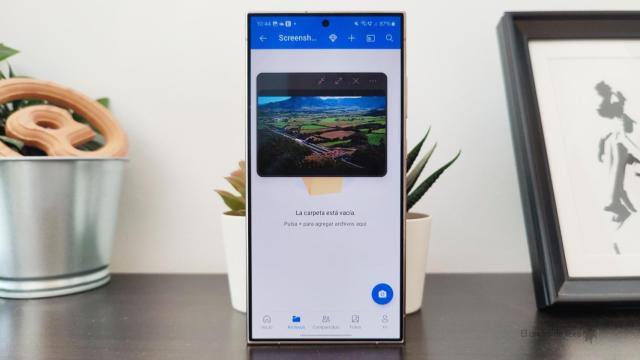Cómo enviar archivos a un televisor con Android TV fácil y rápido El Androide Libre
Cómo ver tus fotos y archivos con Android TV: cuatro opciones para poder hacerlo
Enviar fotos, vídeos o aplicaciones a Android TV es sencillo, y es muy cómodo para ver contenido en el televisor de forma fácil.
11 junio, 2023 17:26Aunque en España hay disponible un gran catálogo de servicios de streaming compatibles con Android TV, los televisores con la plataforma de Google también cuentan con memoria interna para almacenar archivos. Hay varias formas posibles de enviarlos desde el móvil o el PC.
Se pueden enviar tanto fotografías y vídeos como aplicaciones, ya que estas se pueden instalar directamente desde un archivo. Google advirtió que hay bastantes modelos de Android TV falsos en España, por lo que antes de nada es importante comprobar si el software es original o no.
Estos métodos que hemos recopilado en EL ESPAÑOL - El Androide Libre funcionan en ambas direcciones, por lo que también sirven para enviar archivos de la Smart TV a otros dispositivos. La conexión a internet es indispensable para llevarlos a cabo en la mayoría de casos.
AnExplorer
Esta aplicación sirve tanto como explorador de archivos internos como para enviar cosas de forma inalámbrica. Es importante que la aplicación también esté conectada a la misma red Wi-Fi que el otro dispositivo.
Dentro de la app hay un apartado que se llama Transferir a PC. Después de darle a este y pulsar en el botón de comenzar, se mostrará un código QR y una dirección IP en el televisor.
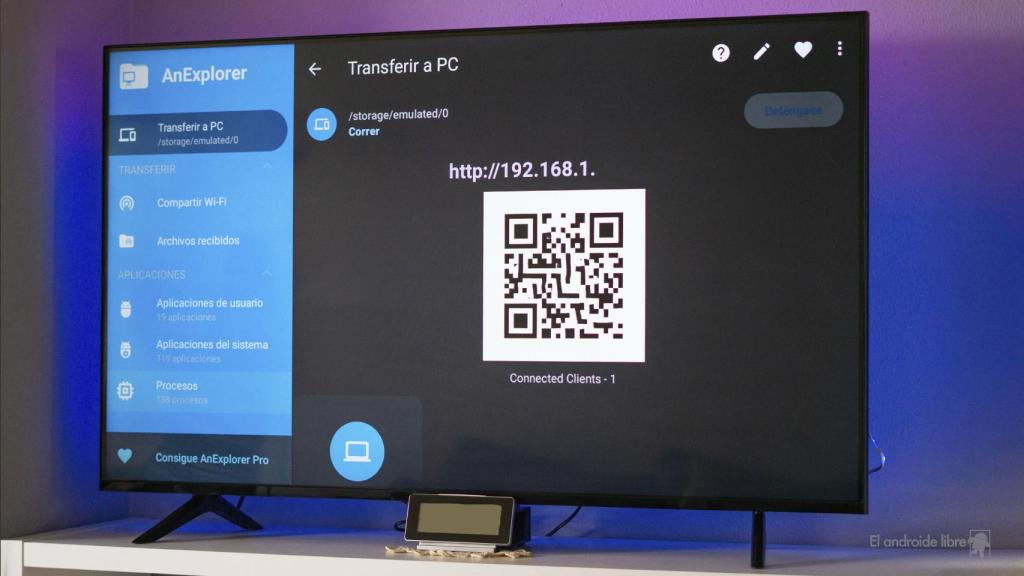
AnExplorer transferencia inalámbrica El Androide Libre
Si se usa esa dirección en la app del ordenador o se escanea el QR desde el móvil, se tiene acceso a los archivos de la memoria interna del televisor. En caso de hacerlo desde el móvil, sin necesidad de instalar nada.
Send Files to TV
Esta aplicación es la opción más cómoda e intuitiva para enviar contenido entre el móvil o tablet y la Smart TV de forma inalámbrica. Es una aplicación que hay que descargar tanto en el televisor como en el otro dispositivo. También existe una aplicación para Windows con la que se puede usar la app en el PC.
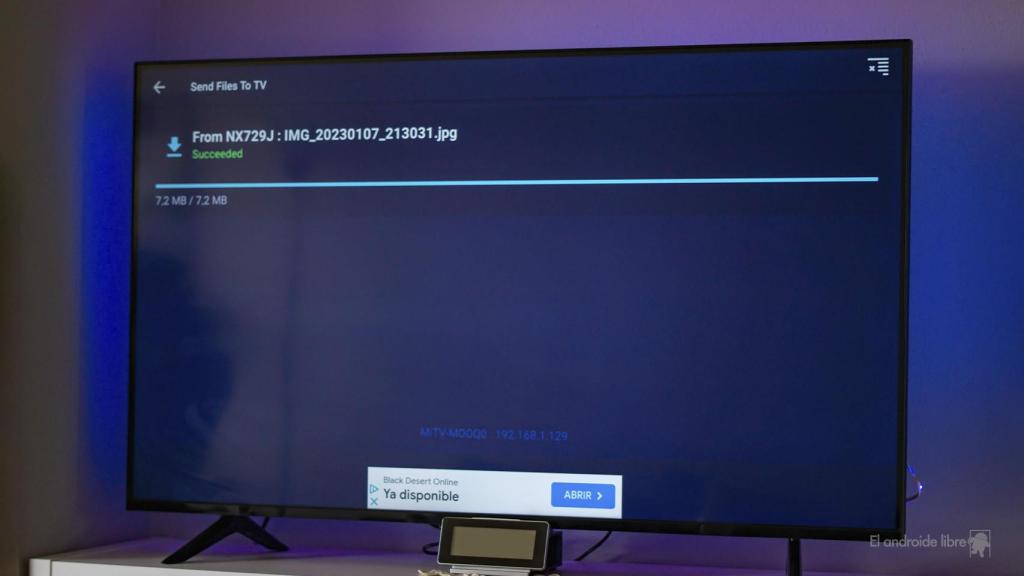
Send Files to TV El Androide Libre
Para que la conexión entre ambos dispositivos pueda producirse, deben estar conectados a Internet. Hay que abrir la app en los dos dispositivos, seleccionando "Send" en el que vaya a enviar archivos y "Receive" en el que los vaya a recibir.
Servicios en la nube
Utilizando también AnExplorer, se puede conectar Android TV con Google Drive, Dropbox y otros servicios de almacenamiento en la nube. Así, se puede acceder a los archivos que hay guardados en estos espacios de almacenamiento.
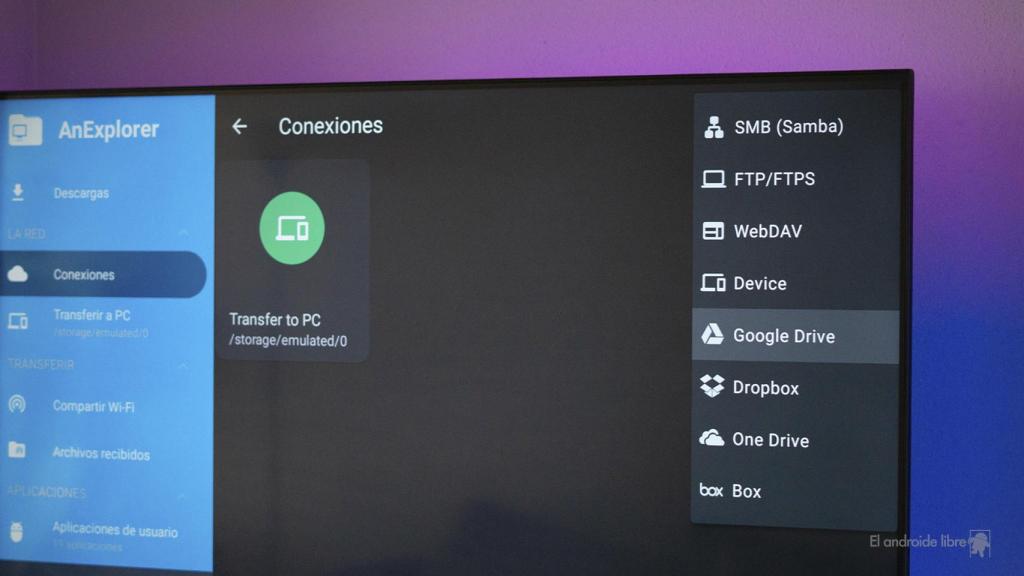
Acceso a Google Drive en Android TV El Androide Libre
Para ello hay que ir al apartado de Conexiones, en la barra lateral izquierda. Una vez allí, se debe pulsar en el símbolo de añadir, que será desde donde se seleccione el servicio. Después, basta con iniciar sesión para acceder.
Memoria USB o disco duro
En la parte de atrás de los televisores con Android TV hay uno o más puertos USB en los que se puede conectar un disco duro externo o una memoria USB convencional. Para poder copiar este contenido en el televisor, hará falta descargar un explorador de archivos. Además de AnExplorer, otra buena opción es FileComander.
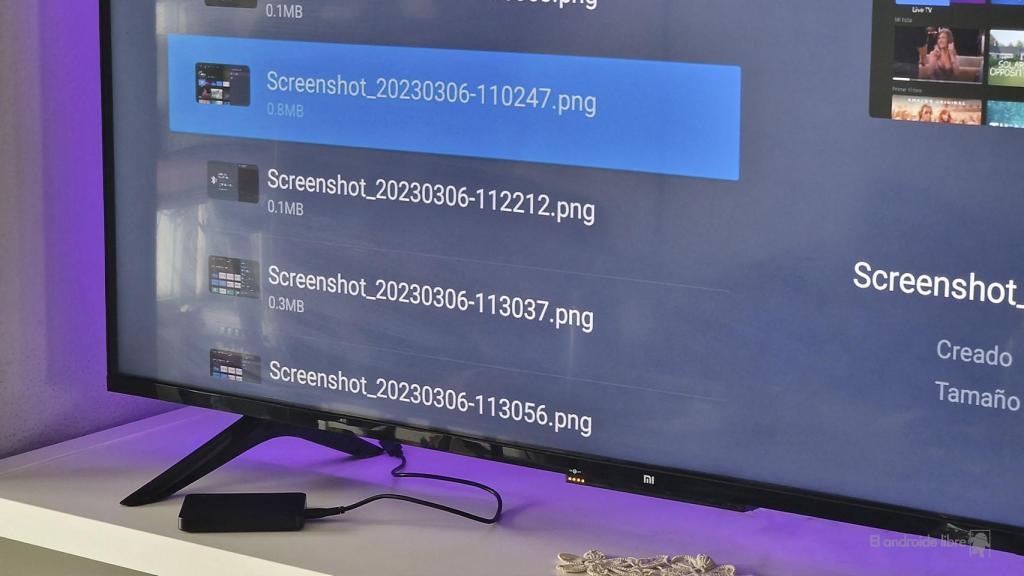
Se puede conectar un disco duro en el USB de los televisores con Android TV El Androide Libre
Es el método más sencillo de todos, puesto que solo hay que traspasar los archivos que se quieran transferir a la memoria USB. Después conectarla en el PC y luego copiar y pegar el archivo donde se quiera con el explorador.
Cabe destacar que no es necesario que el archivo esté en la memoria interna del televisor para reproducirlo. Se puede abrir con una app de vídeo o foto, como VLC, directamente desde el almacenamiento externo.